„iPhone“ atsarginės kopijos nėra mažos. Jie nėra tokio paties dydžio kaip visa „iPhone“ naudojama erdvė, tačiau jie vis tiek gali užimti GB vietos jūsų „Windows“ diske. Negalite pakeisti, kur išsaugota atsarginė kopija. Galite perkelti nugarėlę į kitą vietą ir perkelti atgal, kai jums reikia ją atkurti, tačiau tai yra labai sudėtingas būdas tai padaryti. Jei vis dėlto nesiryžtate naudoti jungiamųjų nuorodų, naudodami „iTunes“ galite sukurti atsarginę „iPhone“ atsarginę kopiją išoriniame diske.
Sukurti atsarginę vietą
Yra dvi „iTunes“ versijos, kurias galima rastipateikti; darbalaukio programos versija ir UWP programos versija. Abiejų programų atsarginės kopijos vieta šiek tiek skiriasi. Turite žinoti, kur šiuo metu programa išsaugo atsarginę kopiją, kad sukurtumėte sankryžos nuorodą, nurodančią ją kitur.
Stalinio kompiuterio versija
C:UsersYour User NameAppDataRoamingApple ComputerMobileSyncBackup
UWP programos versija
C:UsersYour User NameAppleMobileSyncBackup
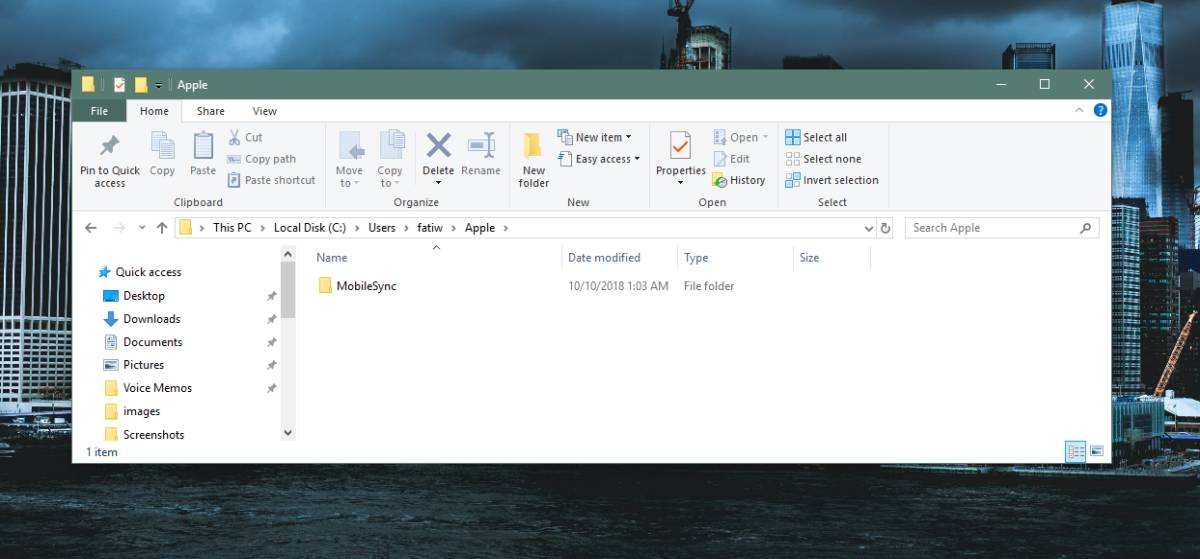
Nauja atsarginė vieta
Prijunkite diską, kurio atsarginę kopiją norite sukurti„iPhone“. Šis darbas ne tik naudojamas išoriniams diskams, bet ir vidiniams diskams. Disko šaknyje sukurkite aplanką pavadinimu „MobileSync“.
Tada iš „Windows“ disko iškirpkite atsarginę kopiją ir įklijuokite jį į šį naujai sukurtą „MobileSync“ aplanką. Būtinai supjaustykite ir įklijuokite, o ne nukopijuokite.
Sukurkite sankryžos jungtį
Jei atidarėte „iTunes“, uždarykite ją. Atidarykite komandų eilutę su administratoriaus teisėmis. Turite vykdyti žemiau pateiktą komandą, tačiau jūs turite ją pakeisti, kad ji atitiktų kelią į dabartinį atsarginę kopiją ir ką tik sukurtą atsarginę kopiją.
Vykdykite žemiau pateiktą „UWP iTunes“ programos komandą;
MkLink /J “C:UsersYour User NameAppleMobileSyncBackup” “E:MobileSyncBackup”
Vykdykite žemiau pateiktą komandą, skirtą darbalaukio „iTunes“ programai;
MkLink /J “C:UsersYour User NameAppDataRoamingApple ComputerMobileSyncBackup” “E:MobileSyncBackup”
Abiem atvejais norite pakeisti „Jūsų vartotojo vardas“ tikruoju vartotojo vardu. Galite pakeisti disko raidę, kuriai kada nors priskiriama raidė, kad galėtumėte sukurti atsarginę kopiją.
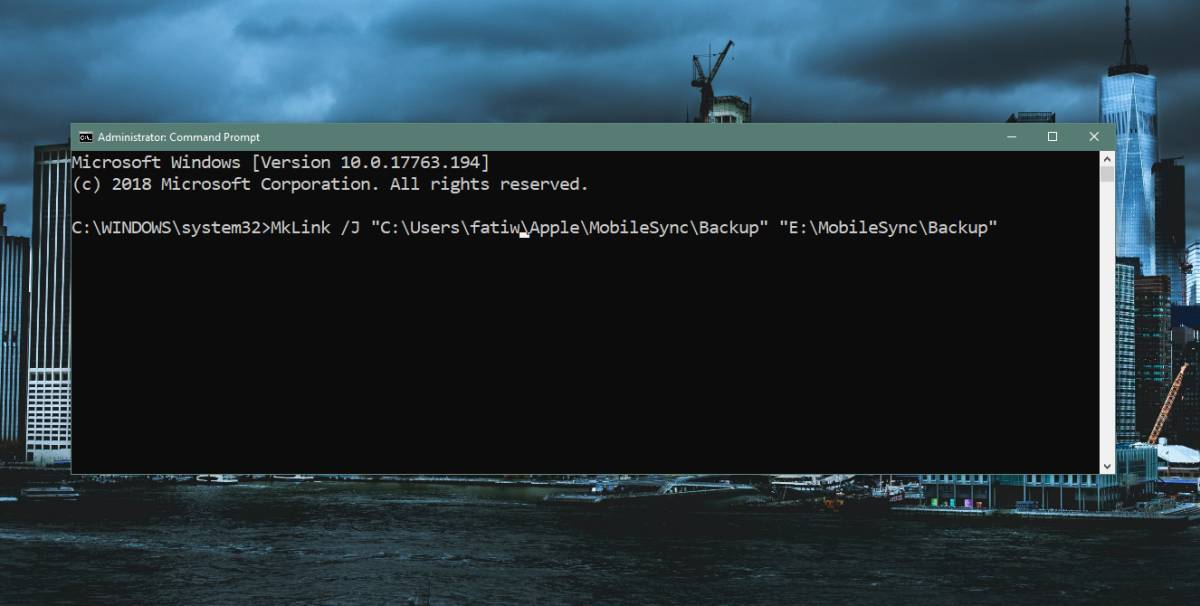
Kas vyksta?
Jums gali kilti klausimas, kodėl galite naudoti šį metodąsukurkite atsarginę „iPhone“ atsarginę kopiją išoriniame diske, bet nekeiskite atsarginių kopijų kūrimo vietos per iTunes. Taip yra todėl, kad, kiek tai susiję su „iTunes“, ji vis tiek sukuria „iPhone“ atsarginių kopijų kopijas pradinėje vietoje, kurią pasirinko. Jungiamoji jungtis yra tai, kas nukreipia failus į kitą diską ir skirtingą vietą.











Komentarai